Overview (visión general)
Se accede a la pantalla Overview haciendo clic en una tarjeta en la pantalla API Catalog. Overview contiene toda la información sobre una API. En ella se puede:
-
editar los datos registrados de la API
-
crear una nueva versión
-
clonar y eliminar APIs
-
obtener información de tráfico.
Los datos de cada sección se cambian de forma independiente. Para editar, haga clic en la opción de edición correspondiente. Las secciones son:
-
API Basic Definitions
-
Environments
-
Resources and Operations
-
Flows
Con cada cambio que realice, se habilitan dos opciones de guardado:
-
Save: guardará los cambios realizados en la misma revisión.
-
Save as new Revision: crea una nueva revisión (Revision) con los cambios. Los datos básicos se replican para todas las revisiones, pero los recursos y flujos se guardan según las definiciones de cada revisión.
|
La edición de revisions solo puede ser realizada por usuarios dentro del contexto de deploy de la API. Si está fuera del contexto de la API que desea revisar, no podrá suscribir la revisión haciendo clic en "Save", solo guardar una nueva revisión en la opción "Save as new revision". Acceda a la documentación que detalla los escenarios de revisión para entender mejor. |
| La Revision es similar a la revisión de un documento y es indicada para cambios puntuales. Para cambios mayores, cree una nueva versión. |
API Basic Definitions (definiciones básicas de API)
En API Basic Definitions, puede ver la información general de una API.
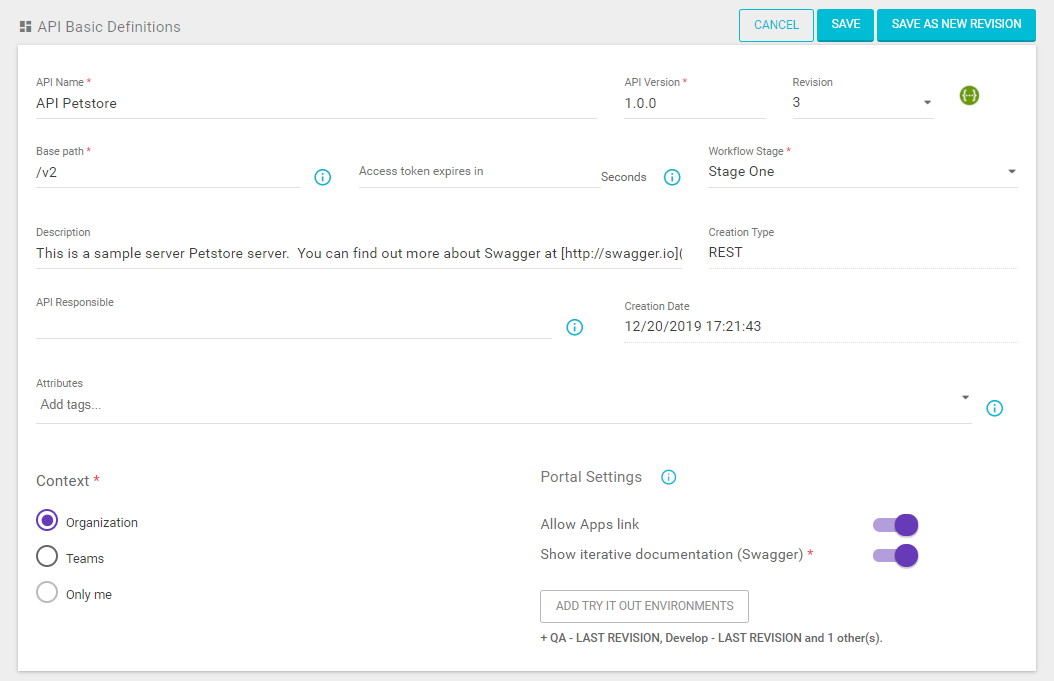
Desde una revisión dada, puede ver su archivo Swagger a través del Editor Swagger. Para esto, seleccione la revisión deseada y haga clic en el icono Swagger, al lado del campo Revision.
En esta sección, también está la subsección Portal Settings. En ella, configura la visibilidad y disponibilidad de su API en el Portal para Desarrolladores.
Las opciones disponibles son:
-
Allow Apps link: si está activada, la API estará disponible en la sección Register New App del Portal de Desarrolladores. De lo contrario, la API no será accesible para el consumo de aplicaciones.
-
Show iterative documentation (Swagger): si está activada, la API estará disponible para pruebas en el Portal de Desarrolladores. Seleccione los entornos para pruebas en el botón Add try it out environments y la revisión a ser aplicada.
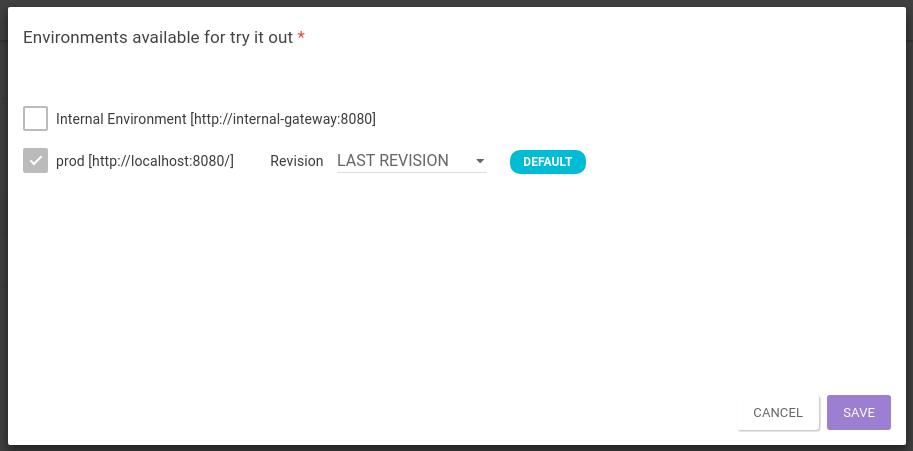
| Si elige la opción Last Revision en el campo Revision durante la configuración de los entornos, se utilizará la última revisión creada para probar, incluso si hay revisiones posteriores. |
Environments (entornos)
En la sección Environments, puede seleccionar los entornos en los que se implementará la API. Estos entornos deben estar registrados. Lea más sobre los diferentes entornos y cómo registrarlos
Resources and Operations (recursos y operaciones)
En Resources and Operations, puede consultar todos los recursos y operaciones de la API.
Al editar, será redirigido a la pantalla de actualización de recursos.
Flows (flujos)
En Flows, puede consultar los interceptores insertados en todos los puntos de recursos y operaciones de la API.
Al editar, será redirigido a la pantalla de actualización de Flows.
Interface Completeness (integridad de la interfaz)
Si el Adaptive Governance está disponible en su Plataforma, el campo Interface Completeness se mostrará en el extremo derecho de la pantalla. Ello muestra el progreso de creación de la API y sugiere mejoras.
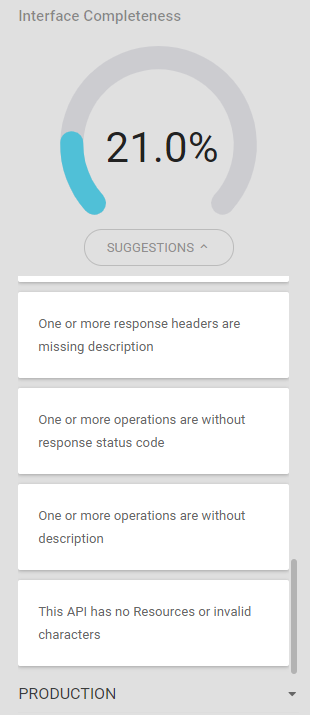
Environment Stats (Estadísticas de entornos)
Debajo de Interface Completeness, acceda a información de tráfico y datos de la API.
Esta sección permite:
-
filtrar los datos por entornos asociados a la API, estén o no accesibles en el gateway;
-
ver el número de aplicaciones vinculadas a la API;
-
ver el número de llamadas realizadas a la API en los últimos 30 días;
-
acceder a la pantalla API Trace haciendo clic en el botón Trace API;
-
acceder a la pantalla Timeline API haciendo clic en el botón Timeline.
|
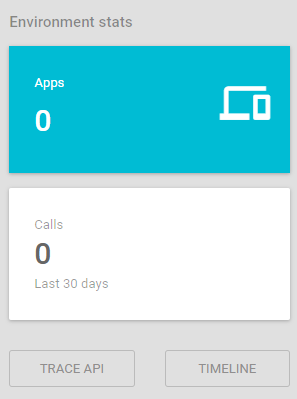
Plans (planes)
En Plans, acceda todos los planes de la API. Puede cambiar los datos de registro del plan haciendo clic en su nombre. El plan con fondo azul es el predeterminado, los demás no lo son.
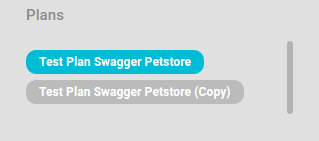
API Actions (acciones contra la API)
Un grupo de iconos que permite al usuario realizar las siguientes acciones:
-
Clone: crea una copia idéntica de la API. Todos los recursos, interceptores y datos registrados se duplican. Solo debe cambiar el nombre y base path de la nueva API.
-
Export: descarga la API con todos los datos registrados. Esta opción se utiliza cuando es necesario realizar el upload de la misma API en entornos diferentes.
| El upload solo funciona en entornos diferentes del mismo API Manager. Para hacer upload en otro Manager, use la importación vía Swagger. |
-
New version: carga los datos básicos en la pantalla, pero debe cambiar el nombre o la versión. Los datos de los Flows no se replican.
-
Delete: elimina la API registrada.
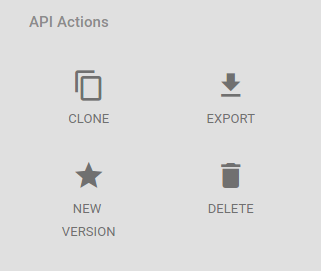
Share your suggestions with us!
Click here and then [+ Submit idea]